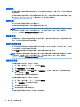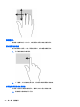User Guide-Windows 8.1
5 瀏覽畫面
您可以使用以下方式導覽電腦畫面:
●
觸控手勢
●
鍵盤和滑鼠
您可以在電腦的觸控板或觸控螢幕(僅限特定機型)上使用觸控手勢。
附註:外接式 USB 滑鼠(另外購買)可連接至電腦中的某個 USB 連接埠。
特定電腦機型的鍵盤上也具有特殊動作鍵或快速鍵功能,讓您執行例常工作。
某些電腦機型也可能具備內建數字鍵台。
使用觸控板和手勢
觸控板可以讓您使用簡單的手指動作瀏覽電腦螢幕以及控制指標。您可以藉由變更設定、按鈕組態、
點擊速度和指標選項來自訂觸控手勢,還可以檢視觸控板示範手勢。
從「開始」畫面輸入「控制台」,選取控制台,然後選取硬體和音效。在裝置和印表機下,選取滑
鼠。
提示:觸控板左、右按鈕的使用方式與外接式滑鼠上的對應按鈕相同。
附註:並非所有應用程式都支援觸控板手勢。
點選
若要從螢幕上選取,請使用觸控板點選功能。
●
指向螢幕上的某個項目,然後以手指點選觸控板區域來進行選取。點選項目兩下可將其開啟。
使用觸控板和手勢 25